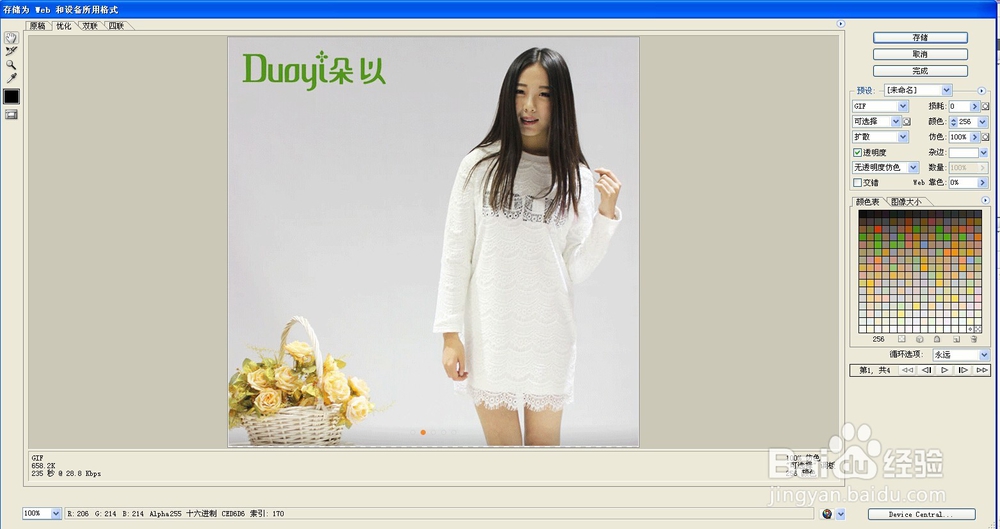怎样用PS制作动画效果
1、打开PS软件,将你要制作动画的四张图片点击打开,如图所示。
2、点击窗口下面的动画,会打开如下图所示的动画(时间轴)。
3、把所有照片都移动到一张照片上面,如图所示。调整照片统一尺寸。
4、点击下面的添加图片的按钮,按照您的图片张数,添加对应的动画数。
5、点击第一个动画(帧),对应的图层点亮,其他的把眼镜关闭。后面的三张照片以此方法进行。
6、全部都调整好后,将下面的次数调为永远,将秒数调为0.8秒(可根据个人需要调)。
7、调整好后,点击存储为web和设备所用格式,点击存储按钮,出现下面框,格式选为GIF格式,会出现下面效果。
声明:本网站引用、摘录或转载内容仅供网站访问者交流或参考,不代表本站立场,如存在版权或非法内容,请联系站长删除,联系邮箱:site.kefu@qq.com。
阅读量:66
阅读量:57
阅读量:50
阅读量:91
阅读量:81